
Ilustración 1: Celular Android
Como
eliminar toda la basura para que tu Android quede tan limpio como si volviera a
ser nuevo.
Procederemos
paso por paso para así adecuar el nivel de limpieza a tus necesidades. Según
vayamos ascendiendo la limpieza será más profunda; y, con ella, también habrá
ciertos efectos secundarios. Así que, antes de proceder con el borrado,
conviene que hagas una copia de seguridad de tu smartphone, incluidas las
fotos, mensajes y contactos.
La primera recomendación es clara: no instales aplicaciones que prometan acabar con toda la basura de tu móvil. Gran parte de esas apps consigue el efecto contrario: en lugar de limpiarte el móvil terminarán ensuciándolo de publicidad, lo harán más lento y hasta pueden infectarte con malware. Se debe proceder con mucho cuidado.
Ilustración 2: App Store
1. Elimina las apps que no uses
Este punto es básico: el primer paso de toda limpieza debe ser el de acabar con lo superfluo. Esto es, todas esas aplicaciones que instalaste "por si acaso" y que al final quedan ocupando un espacio innecesario en el teléfono. Incluso pueden consumirte datos y batería, aunque no las hayas abierto nunca.
No tengas contemplaciones: acaba con todo lo que no utilices. Apps que se han quedado sin uso, juegos que probaste un día y terminaron quedándose en el teléfono, saca todo aquello que no tenga utilidad directa para ti.
Ilustración 3: Como desinstalar
2. Adiós a la galería de WhatsApp
Después de las aplicaciones sin usar, la galería que dejan los mensajes de WhatsApp y compañía es el elemento que más basura acumula de todo el teléfono. Porque, ¿realmente te sirve esa tonelada de fotos con memes graciosos que te envían de los tropecientos grupos en los que te inscribiste? Igual ocurre con los vídeos: al contenedor de basura. Y sin pasar por el reciclaje.
Para eliminar la galería de WhatsApp tienes que hacer lo siguiente:
a. Accede al carrete de la aplicación (está en una carpeta que se llama igual que la app de mensajería, dentro de la galería) y repasa el contenido por si hay algo que quieras guardar. Siempre es bueno asegurarse.
Ilustración 4: Galería de imágenes
b. Una vez hayas guardado lo que sea importante, no tengas miedo y borra la carpeta. En el caso de que no puedas hacerlo desde la galería, usa un administrador de archivos.
c. Para evitar que WhatsApp descargue automáticamente el contenido multimedia a la galería, impidiendo así que vuelva a llenarse de "basura", sólo tienes que acudir a sus ajustes y entrar en Datos y almacenamiento. Deja seleccionado "Ningún archivo" en descargar con datos móviles, con Wi-Fi y en itinerancia. Así sólo se guardará aquello que descargues manualmente.
Recuerda hacer una limpieza frecuente de las carpetas de la galería donde se guardan las fotos de los chats: tienden a hacerse enormes.
3. Borra fotos y vídeos que no quieras
Se debe revisar la galería para eliminar todo lo que no quieras conservar. Capturas de pantalla, imágenes que sólo usaste para compartir puntualmente y vídeos que han perdido todo el sentido: si no crees que verdaderamente valgan la pena lo mejor es sacarlos del móvil. Además, si tienes una copia de seguridad en la nube de todo el contenido también puedes borrar del teléfono algunas fotos y vídeos que te interesen. Teniendo un respaldo seguro liberarás mucho espacio del móvil.
Ilustración 6: Gestor de Archivos
Asegúrate de que, tras eliminar las fotos y vídeos, estos no se queden en la papelera de reciclaje: hay capas personalizadas que no eliminan directamente el contenido por si acaso quisieras recuperarlo (la cuarentena suele ser de un mes). Entra en los ajustes de tu galería, accede a la papelera de reciclaje y elimina por completo lo que no desees.
4. ¿Eliminar caché sí o no?
Habitualmente
suele considerarse a la memoria caché de las aplicaciones como basura del
sistema, pero esto no es del todo cierto: gracias a esa caché todas las apps
pueden arrancar de manera más rápida ya que guardan en memoria contenido que no
han de generar de nuevo. Ahora bien, no todas las apps se comportan de manera
correcta con la caché ya que hay auténticas devoradoras de almacenamiento.
Google Chrome y Facebook son dos buenos ejemplos.
Cómo y por qué borrar el caché de tus aplicaciones en Android
Ilustración 7: Gestor de
aplicaciones
Nuestra recomendación es que no elimines caché a no ser que la aplicación haya guardado demasiados MB y realmente necesites el espacio. Comprueba en los ajustes de las apps más controvertidas (Chrome, Facebook, Instagram o Twitter, por ejemplo) y elimina su caché: la opción se encuentra en los ajustes de almacenamiento.
5.CASO EXTREMO: restaura el móvil de fábrica
Si respaldaste todos tus datos imprescindibles (contactos, mensajes, fotos, vídeos y resto de información personal), puedes formatear el teléfono para devolverlo a su estado de fábrica. Así le harás una limpieza a fondo y volverás a estrenarlo. Al menos en lo que se refiere al software.
Ilustración 8: Ajustes
del Celular
Recuerda que con un restablecimiento o borrado de fábrica se eliminan los datos del teléfono al completo. Guarda una copia de seguridad primero y, si realmente quieres restablecer el smartphone, haz lo siguiente:
a. Accede a los ajustes de tu Android y busca la opción "restablecer". Suele encontrarse en administración general, ajustes adicionales o en seguridad (cada Android es un mundo).
b. Elige la opción similar a "Restablecer datos de fábrica". Con esta opción se elimina todo lo que hayas guardado en el teléfono.
c. Por lo general tienes que aceptar varias veces para restablecer el móvil. También tendrás que identificarte para proceder.
Ilustración 9: Restauración de
fábrica





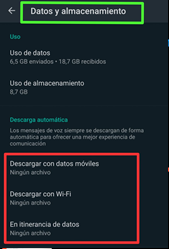



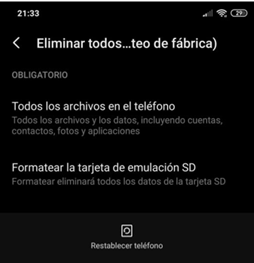
No hay comentarios:
Publicar un comentario